Windows10系统之家 - 安全纯净无插件系统之家win10专业版下载安装
时间:2017-10-16 17:13:56 来源:Windows10之家 作者:huahua
windows10系统电量在哪里看?最近很多实用win10用户反应,使用win10系统的时候,系统通知区域的电池图标会莫名的消失,显示不出来。不知windows10系统电量在哪里看?怎么办呢?其实方法有很多种,win10用户可以尝试下面的解决方法。
方法一:尝试调节显示电池图标
1、如果我们遇到这种情况,最好的办法就是首先尝试调节一下系统设置看看能否使电池图标正常显示出来。点击Win10系统中的开始菜单,在弹出的开始菜单中点击选择“设置”应用。
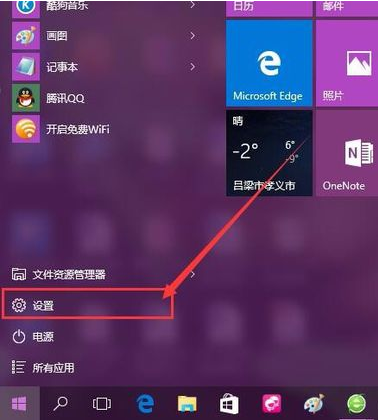
2、在Win10系统设置应用中,点击设置界面中的“系统”功能选项,打开Win10系统功能设置页面。
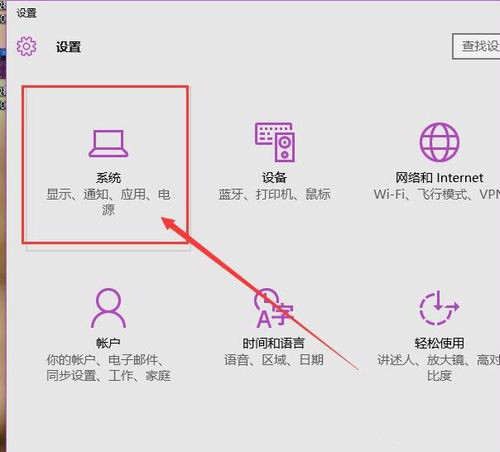
3、在Win10系统功能设置页面中,点击选择“通知和操作”选项,在该选项页面右端点击选择“启用或关闭系统图标”菜单选项。#f#
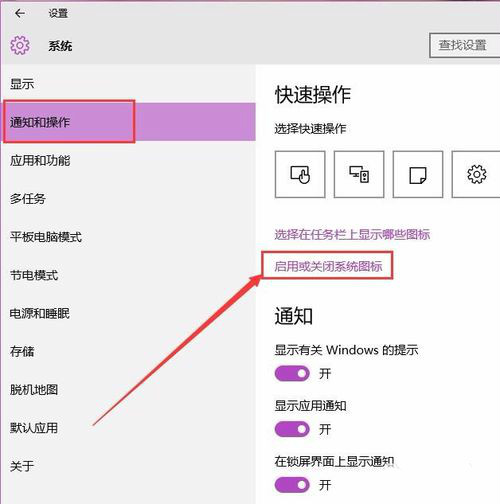
4、接下来,在打开的系统图标页面中,我们先尝试打开电脑中的电池显示图标,如果可以点击开启该图标的话,点击开启即可。
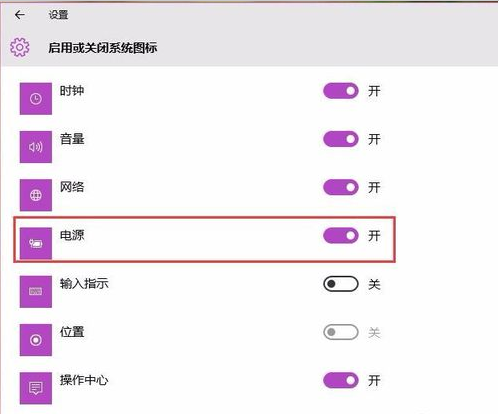
5、如果页面显示如下所示,电池开启图标处于关闭状态,那么我们就需要尝试下一个办法啦,我们需要进入设备管理器进行操作。
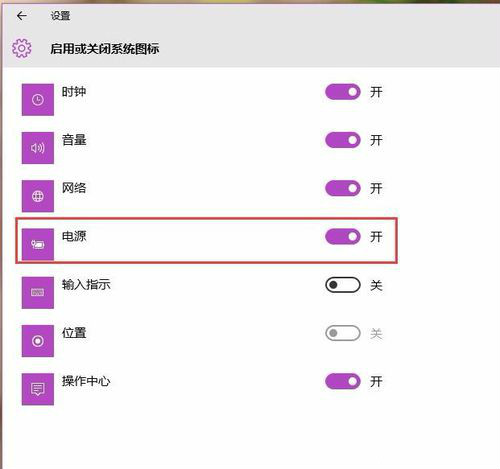
热门教程
热门系统下载
热门资讯





























